本篇教程讲解PS-手绘板-绘制小清新噪点插画的绘制,喜欢的一起来学习吧。

学完本课内容后,同学们可以根据下图作业布置,在视频下方提交作业图片,老师会一一进行解答。

那我们开始今天的教程吧。
1.本节课使用的软件是PS,连接到手绘板,本节课的课程目的是学习噪点纹理插画的绘画方式,学会运用相关工具,课程重点是插画主体物的绘制,添加噪点注意规律,插画空间感的塑造,课程难点是主体物的绘制和填色,噪点的笔刷参数和颜色选择。

2.打开软件PS,【Ctrl+N】新建画面,分别新建图层,使用【画笔工具】选择黑色,先对草图轮廓进行绘制。

3.将草图图层的【不透明度】降低,新建图层使用【画笔工具】选择黑色,绘制书的边缘,使用【魔棒工具】对中间的空白建立选区,选择-修改-【扩展】选择3个像素,【Alt+Delete】对选区填充黑色。

4.使用【多边形套索工具】对书的内页建立选区,新建图层,【Ctrl+Delete】填充后面的白色。

5.按住【Ctrl】键点击书本图层建立选区,新建图层,填充黄绿的渐变色,将白色的部分作为渐变图层的剪切图层。
大家好 ,我是虎课网的米子酱 ,今天这节课主要教大家绘制一幅 ,跟读书学习有关的噪点插画 ,这节课的重点内容有三个 ,第1个是插画主体的绘制 ,第2个是添加噪点要注意的规律 ,第3个是插画空间感的塑造 ,这节课的难点有两个 ,第1个是插画主体的绘制和填色 ,需要有比较好的手绘功底和配色基础 ,第2个是添加噪点时控制笔刷的参数及噪点的颜色选择 ,各位同学 ,视频学百遍不如上手练一练 ,学完课程后 ,记得下方评论区提交自己的作业 ,提交作业的同学将会获得老师的点评 ,并且也可以获得虎课币的奖励 ,下面就让我们开始这节课的绘制吧 ,这是我们要绘制的一幅插画 ,我们可以看到主题有书本和人物 ,还有一些植物作为装饰 ,下面我们开始画草稿 ,画草稿的时候随便选一款笔刷 ,随便选一款大家用的习惯的笔刷就可以了 ,我这里使用的手绘画板画的 ,同学们可以根据自己的情况 ,用手绘板或者在纸上画草稿 ,在线上画的同学可以在画好草稿之后拍照 ,上传电脑 ,放到PS中来 ,然后在PS里面勾形状都是可以的 ,画草稿的方式比较灵活 ,大家可以选择自己习惯的方法 ,我这里用手绘板 ,所以就直接在PS里面绘制 ,在画的时候 ,大家注意一下整体的比例和一些小细节 ,比如插画的整体透视 ,及人物的一些比例 ,都是需要注意的 ,这些需要大家长期的去练习 ,这样就会有一些基础 ,如果有基础不好的同学可以自己先练习 ,在纸上练习好了之后 ,再到电脑上用板子画 ,
好的 ,现在草稿画好了 ,画好草稿之后 ,降低整个图层的透明度 ,然后选择一款圆形柔边的笔刷 ,开始绘制主体 ,这里我用的是手绘板 ,直接画的 ,同学们也可以用钢笔勾出主体的形状 ,勾好了之后直接填色就可以了 ,因为我这里用的是手绘板绘制 ,所以需要改动的地方可能比较多 ,同学们如果用钢笔就会快一些 ,
外形边缘绘制好了之后 ,先用魔棒工具把中间空白的部分点击一下 ,把中间空白的地方变成选区之后 ,点击选择 ,修改 ,扩展选区 ,扩展2~3个像素就可以了 ,然后填充一个与边缘一样的颜色 ,我这里先填充黑色 ,看得比较清楚一些 ,填充好黑色之后 ,再调整一下外形整体的轮廓 ,可以用框选工具 ,我这里用的是多边形框选工具 ,慢慢调整外面的形状 ,调整好了之后就可以继续用多边形框选工具 ,把书本的内页勾出来 ,然后新建一个图层 ,填一个颜色 ,这里先填一个白色 ,然后再新建一个图层 ,把它拖到内页图层下面 ,然后按住Alt键 ,点击书本内页 ,快速建立一个图层蒙版 ,把书本的内页用快速蒙版放在新建的图层上 ,新建图层是为了给书本填充一个渐变色 ,选择蓝色到浅黄色的渐变 ,这里需要大家自己调整一下颜色 ,然后拉一个渐变 ,这样一本蓝色带点浅黄色的书就画好了 ,然后仔细检查一下书本的外形 ,如果有画得不够好的地方就调整一下 ,
下面把书本内页的选区调出来 ,然后点击渐变工具 ,调整一个黄色到白色的渐变 ,然后给书本的那一个白色到浅黄色的渐变 ,看一下书本的内页 ,两个角有没有对齐 ,如果没有对齐的话调整一下 ,调整完了之后用多边形框选工具 ,沿着内页转折的地方画一个选区 ,填充一个浅黄色到透明的渐变 ,然后调出内页的选区 ,把刚刚填充好的渐变复制一层 ,这样就把书本内页的转折点绘制好了 ,绘制好一本书之后 ,将它相关的图层建一个组 ,然后用选择工具的时候 ,点击左上角的自动选择组 ,复制两个组放到下面 ,调整好大小 ,
接着在左上角把自动选择组改为自动选择图层 ,然后调出中间这一书本的外形选区 ,拉一个黄色到深黄色的渐变 ,画好三本书之后 ,继续画后面立着的一本书 ,也是同样的方式画出外形 ,画外形的时候 ,如果前面的三本书挡住视线 ,可以先把这三本书隐藏掉 ,画好之后再显示 ,画好外形之后 ,可以先用钢笔工具勾出书本的内页 ,
然后给外形填充一个颜色 ,填充好颜色之后 ,调出外形的选区 ,新建一个图层 ,填充一个黄色到深黄色的渐变 ,接着调出书本内页的选区 ,填充一个黄色到浅灰黄的渐变 ,接着用多边形框选工具 ,画出书本与书籍连接的地方 ,新建一个图层 ,填充一个深黄色到透明的渐变 ,然后调整这个渐变图层的透明度 ,书的大致外形就绘制好了 ,下面再调整一下其他书本的外形 ,调整外形的时候需要比较大的耐心 ,同学们可以自己多看 ,多调整 ,
画好书本之后就可以开始画边上的植物装饰 ,新建一个图层 ,用画笔工具绘制 ,同学们也可以用钢笔工具勾出来 ,选择一个浅紫色 ,先绘制最上面的植物 ,
绘制好外形之后 ,点击选择修改扩展选区 ,把选区扩展2~3个像素 ,然后填充一个同样的颜色 ,接着选择一个绿色 ,不要太亮了 ,画出它旁边的一个叶子的外形 ,
课程反馈
收到你的反馈,我们将提供更好体验给你
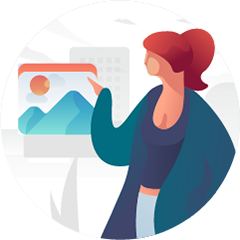

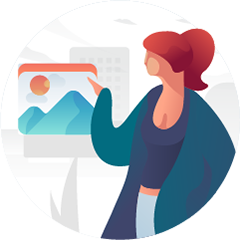



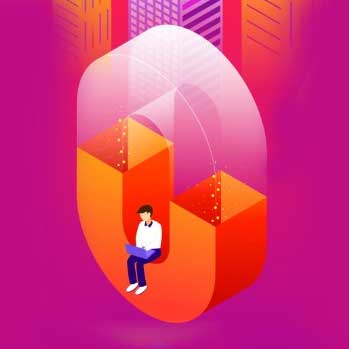
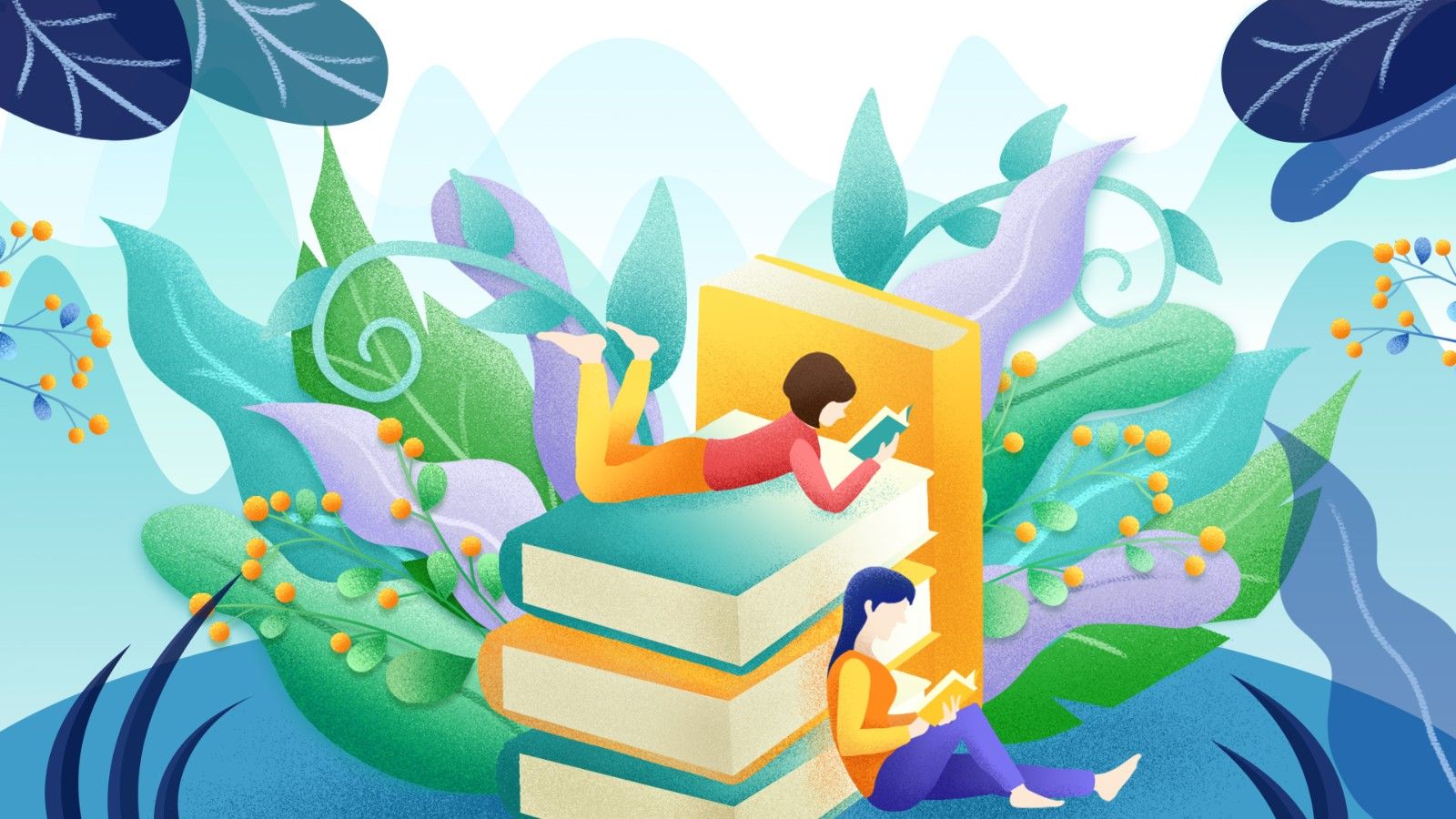




 复制
复制



